我们现在每天使用电脑的频率如此之高,频率高,使用的时间久越长。时间越长,出现电脑问题的概率就越大。那当电脑出现问题的时候我们该怎么办呢?今天小编就来告诉你们当电脑开机黑屏的时候该怎么办。
造成电脑开机黑屏有很多,例如显卡接触不良、电脑温度过高、显卡损坏等原因。但是无奈我们的解决方法却不像原因那般这么多。那么我们该怎么办呢?今天小编就来告诉你们解决电脑开机黑屏的原因。
电脑开机黑屏
1.首先请检查显示器电缆是否正确地插入到主机接口中,然后再检查显卡与主板插槽之间的接口是否对接好。如有必要,请将显卡取下,重新安插一次,以确保线口插到位。再检查显示器是否正常,有条件可以换一个显示器试一试。

电脑开机黑屏系统软件图解1
2.检查风扇有没有正常运转,可测量一下电压输出是不是正常。
3.对内存故障进行排查,把内存条取下来用橡皮擦拭金手指,清理插槽内的灰尘,然后重新插好。不行还换一个槽口插入也可以。

开机黑屏系统软件图解2
4.有时软驱启动不当的话也是会造成电脑开机或重启黑屏的,这种情况的话可以在BIOS中取消软盘启动项,在开机的时候按DEL进入BIOS然后选advancedbiossetup,看见有floopy的话就把它改成HDD-0或IDE-0。
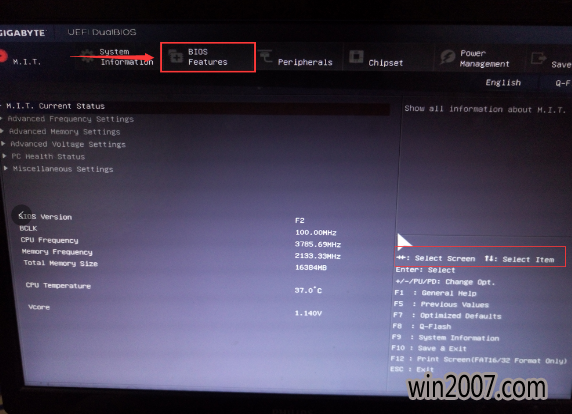
开机黑屏系统软件图解3
以上就是小编介绍的一些原因和解决方法~~~